Quan escriviu contingut a InDesign, sovint cal posar punts: escriure manualment els períodes entre els títols de les seccions i els números de pàgina és un historial llarg o bé fer-ho automàticament perquè pugueu editar els límits del text.
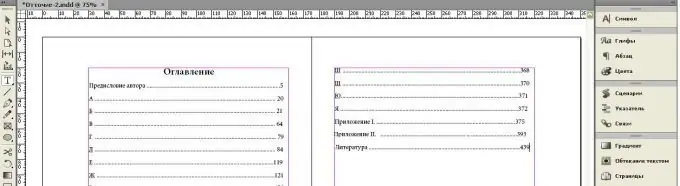
Instruccions
Pas 1
Opció 1. Si les línies es van fer manualment i és necessari configurar-les automàticament. Per fer-ho, primer seleccioneu el text i substituïu els punts per espais: Editeu Cerca / Substitueix el punt per un espai i, a continuació, substituïu 3 espais per 2 i, després de reduir el nombre de substitucions a 0, substituïu 2 espais per Tab (denotat com a ^ t -sign ^ s'escriu com a 6 al teclat anglès).

Pas 2
Ara seleccioneu el text i aneu al menú TextTabulators. Al quadre Esquema, poseu un punt, seleccioneu la fletxa que indica la posició del marge de text dret i moveu-la a la dreta per ajustar el punt de sortida a la fletxa◄, que significa el marge dret, alineant-lo amb ell.
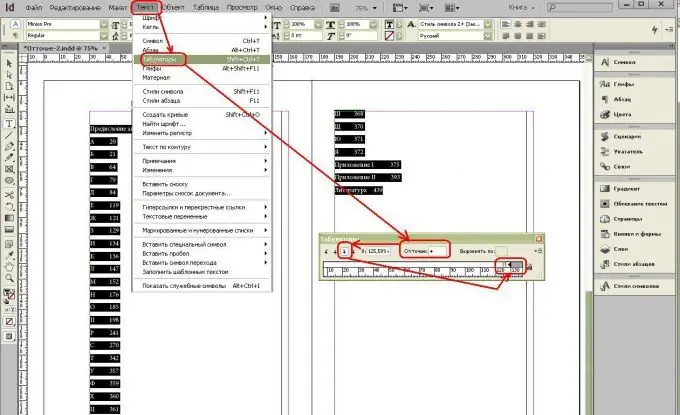
Pas 3
Com a resultat, la taula de continguts tindrà aquest aspecte. Podeu ajustar les vores del text movent les fletxes i, de vegades, no fa mal si esborra tot si les vores del text eren inicialment diferents per a cada paràgraf.
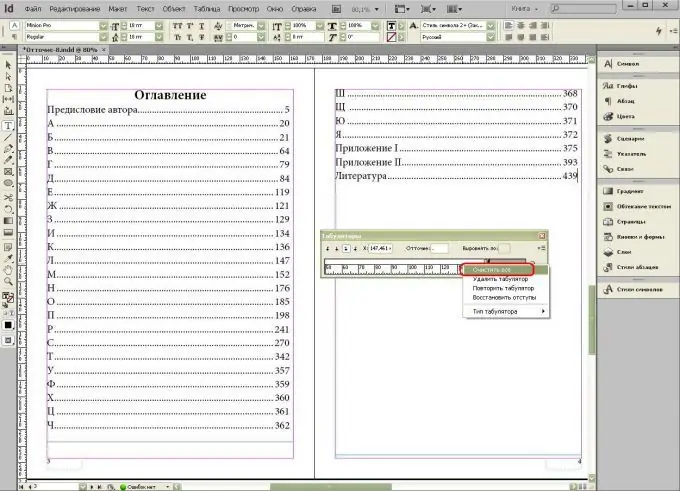
Pas 4
Opció 2. Seleccioneu el text, aneu al menú superior Estils de text-paràgraf o al menú emergent Estils de paràgraf Edita el paràgraf, aneu a la pestanya Pestanyes i, de la mateixa manera, fixeu un punt a la secció de punts i moveu els límits del text amb fletxa a la dreta.
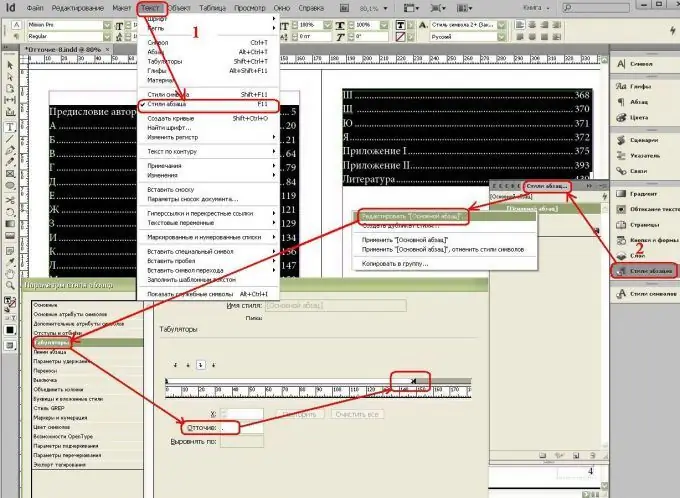
Pas 5
Opció 3 (la més fàcil). Seleccioneu el text Aneu al menú Fitxes de text, seleccioneu un punt a la secció Esquemes i moveu la vora del text. Deselecció Col·loqueu el cursor entre el text i el número de pàgina Premeu Tab i voilà: apareixerà una línia.






